Criar agendas de otimização no Resource Scheduling Optimization
Depois de criar um âmbito e um objetivo, pode combiná-los e agendá-los numa agenda de otimização. Uma agenda de otimização define quando o Resource Scheduling Optimization é iniciado automaticamente para otimizar requisitos e reservas. Por exemplo, uma agenda de otimização pode especificar que a otimização ocorra à 1h00 nos dias úteis. Desta forma, as agendas são atualizadas antes de a equipa começar a trabalhar e há uma interrupção mínima durante o horário de trabalho.
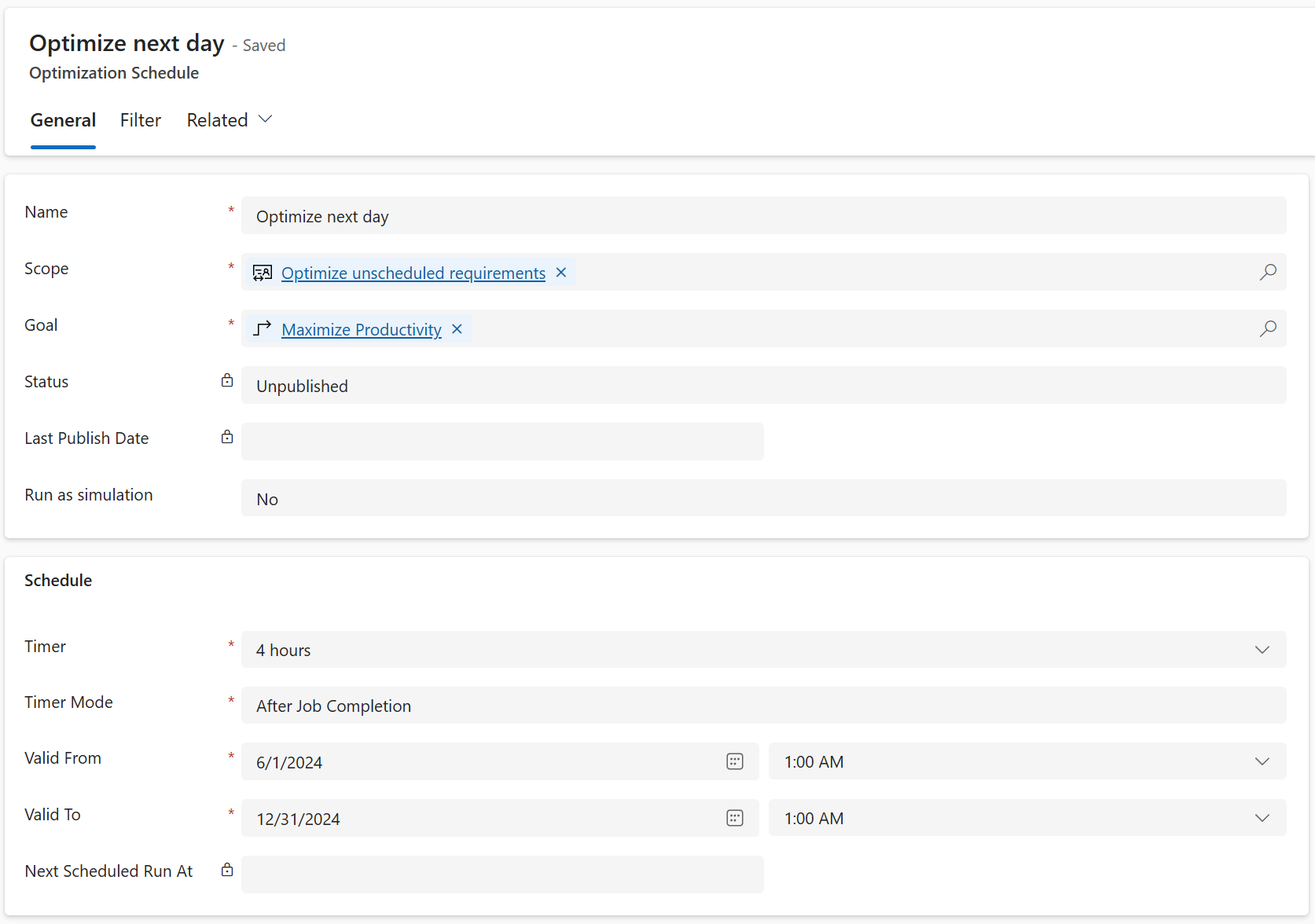
Criar uma agenda de otimização
Na Resource Scheduling Optimization, aceda a para Ferramentas>Agendas de Otimização.
No separador Geral, no campo Nome, introduza um nome para a agenda.
No campo Âmbito, selecione um âmbito de otimização para a agenda.
No campo Objetivo, selecione um objetivo de otimização para a agenda.
No campo Temporizador, selecione a frequência de execução da agenda de otimização.
No campo Modo de Temporizador, selecione um dos seguintes valores:
- Corrigido: as execuções de otimização ocorrem após cada intervalo de tempo especificado.
- Após a Conclusão do Trabalho: as execuções de otimização aguardam o intervalo de tempo especificado após a conclusão do último trabalho da Resource Scheduling Optimization.
Use os campos Válido a Partir de e Válido Até para definir a data e o intervalo de tempo durante o qual a agenda estará ativa.
No separador Filtro, pode especificar mais detalhes para definir quando a agenda é executada durante o intervalo de tempo especificado. Os filtros podem ser úteis se pretender executar otimizações apenas em dias específicos.
Rever todos os valores. Se estiverem corretos, selecione Publicar na barra de comando para ativar a agenda.
Estados da agenda de otimização
- Não Publicado: este estado é o predefinido quando a agenda é criada ou reposta.
- Publicação: o sistema está a tentar publicar agendas.
- Publicado: o sistema publicou uma agenda e está pronto para a execução.
- Dessincronizado: a agenda tem de ser publicada novamente devido às alterações que lhe foram feitas.
- Em Manutenção: alguém está a atualizar a Resource Scheduling Optimization para uma versão mais recente.
- Com Falha: o sistema não conseguiu publicar as agendas. Pode encontrar detalhes do erro na página da agenda. Se receber uma mensagem de erro a informar: "Uma SASKey não foi configurada para a Sincronização de Dados RSO ServiceEndpoint", os recursos do Azure para Resource Scheduling Optimization não foram configurados corretamente.
Repor uma agenda de otimização
Para anular a publicação de uma agenda e cancelar todos os trabalhos pendentes relacionados com ela, pode repor a agenda.
- Na Resource Scheduling Optimization, aceda a para Ferramentas>Agendas de Otimização.
- Abra uma agenda publicada.
- Na barra de comando, selecione Repor Resource Scheduling Optimization.
Rever pedidos de otimização
Sempre que uma agenda aciona um trabalho de otimização, cria um registo de pedido de otimização de agenda. Pode abrir estes registos para rever os detalhes sobre os recursos e as reservas associados.
- Veja quais os recursos a ser otimizados e quais não estão, juntamente com o motivo.
- Veja os detalhes da reserva e os gráficos que comparam o tempo de viagem com as horas de trabalho agendadas para a execução do trabalho.
Sugestão
Se uma das suas agendas for executada por muito tempo e parecer presa, reponha-a. Se uma reposição de uma única agenda de otimização não funcionar, ou se ficar presa também, reponha e publique novamente todas as suas agendas.